تثبيت المكونات الإضافية في Photoshop
إذا كنت مصمم مبتدئ أو مصورًا أو كنت مدللًا بفوتوشوب ، فمن المحتمل أنك سمعت عن شيء مثل "البرنامج المساعد لـ Photoshop" .
دعونا نرى ما هو ، ما يحتاجون إليه وكيفية استخدامها.
اقرأ أيضًا المكونات الإضافية المفيدة لبرنامج Photoshop
محتوى
ما هو البرنامج المساعد للفوتوشوب؟
المكون الإضافي هو برنامج منفصل تم إنشاؤه بواسطة مطوري الجهات الخارجية خصيصًا لبرنامج Photoshop. وبعبارة أخرى ، البرنامج المساعد هو برنامج صغير مصمم لتوسيع قدرات البرنامج الرئيسي (Photoshop). يتصل المكون الإضافي مباشرةً بالفوتوشوب عن طريق تقديم ملفات إضافية.
لماذا نحتاج إلى مكونات إضافية في Photoshop؟
هناك حاجة إلى المكونات الإضافية لتوسيع وظائف البرنامج وتسريع عمل المستخدم. تعمل بعض المكونات الإضافية على توسيع وظائف برنامج Photoshop ، على سبيل المثال ، المكون الإضافي ICO Format ، الذي سنقوم بتغطيته في هذا الدرس.
بمساعدة هذا البرنامج المساعد في Photoshop ، تفتح فرصة جديدة - لحفظ الصورة بتنسيق ico ، والذي لا يتوفر بدون هذا المكون الإضافي.
يمكن للمكونات الإضافية الأخرى تسريع عمل المستخدم ، على سبيل المثال ، مكون إضافي يضيف مؤثرات ضوئية إلى الصورة (الصورة). إنه يعمل على تسريع عمل المستخدم ، لأنه يكفي فقط الضغط على الزر وستتم إضافة التأثير ، وإذا قمت بذلك يدويًا ، فسيستغرق الكثير من الوقت.
ما هي الإضافات للفوتوشوب؟
تنقسم المكونات الإضافية لبرنامج Photoshop إلى فنية وتقنية .
تضيف المكونات الإضافية الفنية تأثيرات متعددة ، كما نوقش أعلاه ، وتوفر للمستخدم الفني ميزات جديدة.
يمكن أيضًا تقسيم الإضافات إلى مدفوعة ومجانية ، بالطبع ، أن المكونات الإضافية المدفوعة هي أفضل وأكثر ملاءمة ، ولكن تكلفة بعض المكونات الإضافية يمكن أن تكون خطيرة للغاية.
كيفية تثبيت البرنامج المساعد في برنامج فوتوشوب
يتم تثبيت الإضافات في Photoshop في معظم الحالات ببساطة عن طريق نسخ ملف (ملفات) المكون الإضافي في مجلد خاص لبرنامج Photoshop المثبت.
ولكن هناك مكونات إضافية يصعب تثبيتها ، وتحتاج إلى تنفيذ عدد من التلاعبات ، وليس مجرد نسخ الملفات. في أي حال ، فإن جميع مكونات Photoshop الإضافية تكون مصحوبة بتعليمات التثبيت.
لنلقِ نظرة على كيفية تثبيت المكوِّن الإضافي في Photoshop CS6 ، باستخدام مثال المكون الإضافي لـ ICO Format .
باختصار حول هذا المكون الإضافي: عند تصميم موقع ويب ، يحتاج مصمم الويب إلى إنشاء رمز متحرك - هذه صورة صغيرة معروضة في علامة تبويب نافذة المتصفح.
يجب أن يكون الرمز بتنسيق ICO ، ولا يسمح Photoshop بحفظ الصورة بهذا التنسيق ، فهذا المكون الإضافي يحل هذه المشكلة.
قم بفك ضغط المكون الإضافي الذي تم تنزيله من الأرشيف ووضع هذا الملف في مجلد المكونات الإضافية الموجود في المجلد الجذر لبرنامج Photoshop المثبت ، الدليل القياسي: Program Files / Adobe / Adobe Photoshop / Plug-ins (يحتوي المؤلف على آخر).
لاحظ أن المجموعة يمكن أن تتكون من ملفات مخصصة لأنظمة التشغيل من أرقام مختلفة.

في هذا الإجراء ، لا يجب بدء تشغيل Photoshop. بعد نسخ ملف المكوِّن الإضافي إلى الدليل المحدد ، ابدأ البرنامج وشاهد أنه أصبح من الممكن حفظ الصورة بتنسيق ICO ، مما يعني أنه تم تثبيت المكون الإضافي بنجاح وعمله!
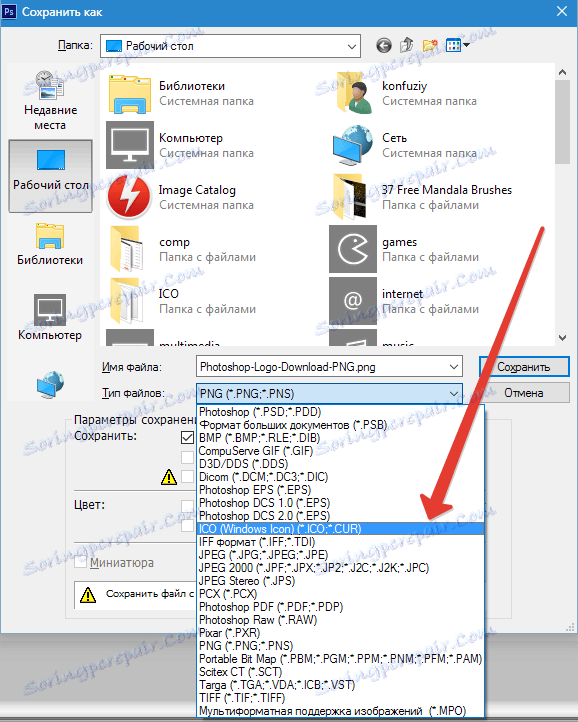
بهذه الطريقة ، يتم تثبيت جميع المكونات الإضافية تقريبًا في Photoshop. هناك إضافات أخرى تتطلب تثبيتًا مشابهًا لتثبيت البرامج ، ولكنها عادةً ما تحتوي على تعليمات مفصلة.